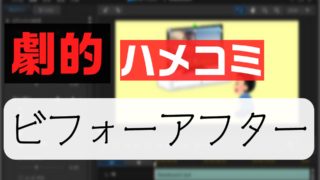動画を編集しようとして、こんなコト↓をしたいとしましょう。
動画中の不要な部分を切り取って、滑らかに結合したい…
だがしかし!
そんな難しいテクニックをなんて、無理! と、諦めていませんか?
動画編集ソフトPowerDirector を使えば簡単に実現できます。
以下の動画↓では、息子君の顔がなるべく映り込まないように、振り向いた時だけ動画を切り取って、「フェードイン・アウト」で結合しています(3:06あたりから)
…というわけで、この記事では 以下の内容についてまとめております。
- 動画の不要な部分を切り取る方法
- 滑らかに結合する方法
動画編集で、切り取り・結合といったカット編集をやってみたい人は、ぜひ参考にしてみてね。
目次
はじめに。この記事で使用している動画編集ソフトについて
私が愛用している動画編集ソフトは、PowerDirectorです。
この記事では、PowerDirectorをベースにまとめております。

もし… 初めて動画編集をやるなら、こちらの記事をどうぞ!

動画の不要な部分を切り取る方法
PowerDirectorを起動して、編集したい動画を読み込みます。
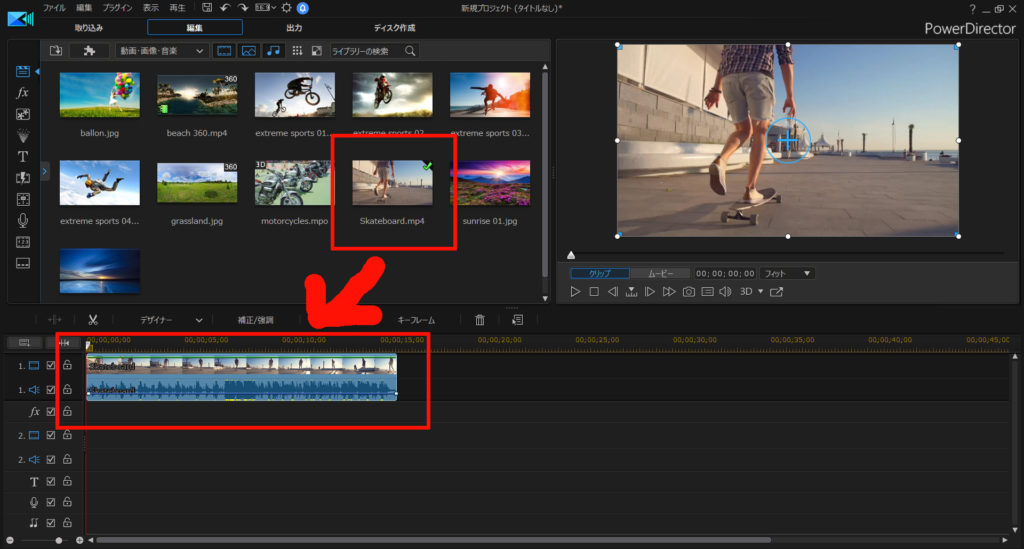
動画の必要・不要な部分を分けるには、[分割]をします。
まずは、境目となる位置に、シークバーを移動させます。
プレビュー下の[矢印アイコン]を押せば、1フレームごとに移動させることもできます。
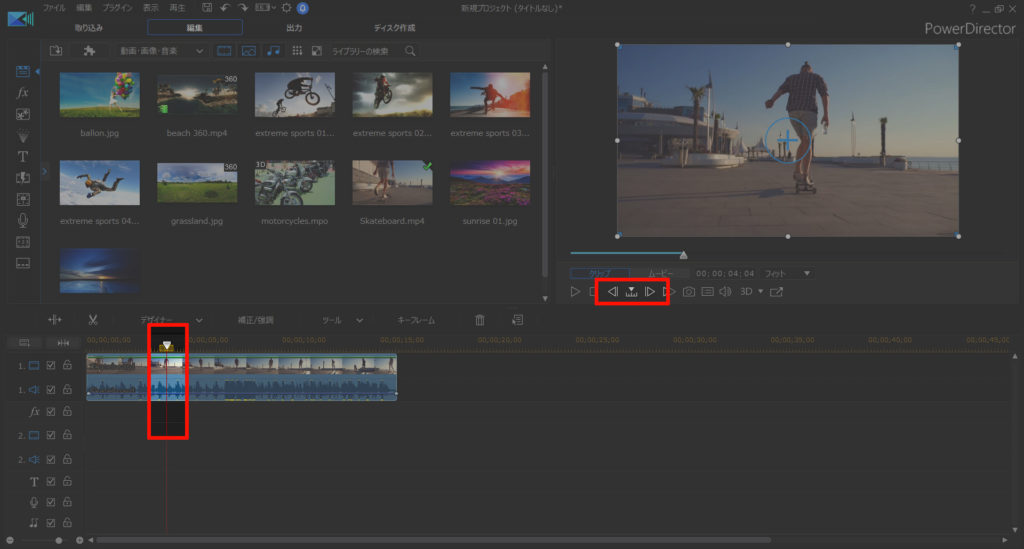
シークバーが移動できたら、右クリック[分割]をポチっと押しましょう。
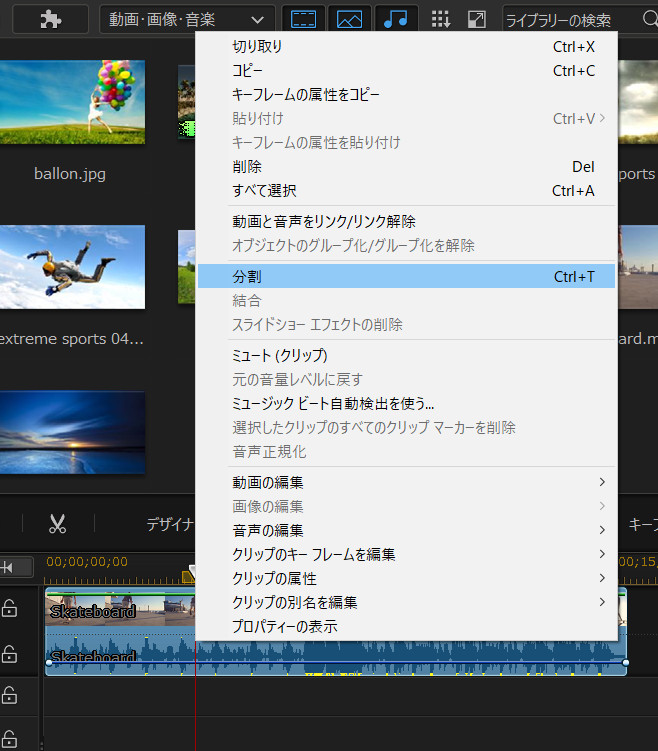
動画が分割されます。
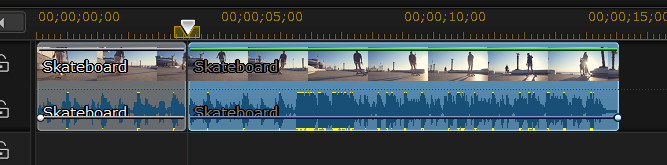
後は 同じ要領で、必要・不要な部分と分けます。
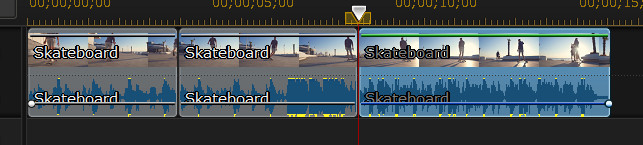
真ん中が不要な部分としましょう。
その場合は、真ん中の動画を右クリックして[削除] – [削除して間隔を詰める]を選びます。
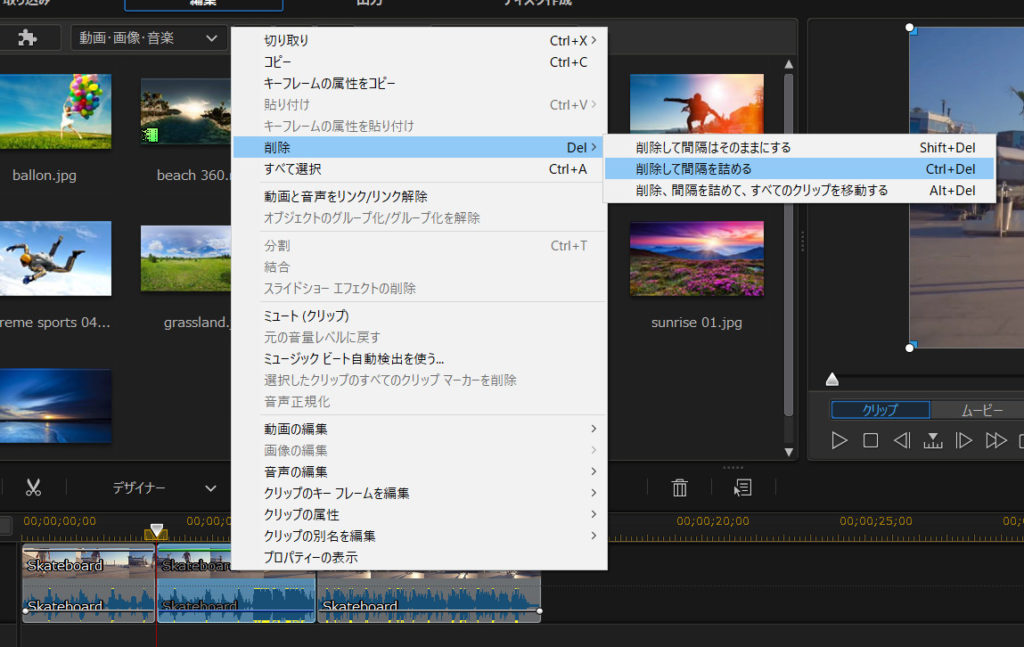
そうすると… 真ん中の動画が削除されて、必要な部分が結合されます。
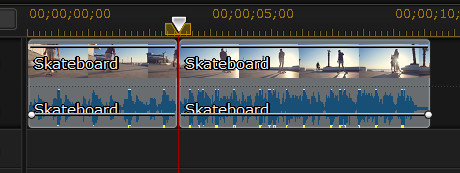
このままでも問題ないですが… 結合した部分では突然場面が変わって違和感があります。
これを滑らかに結合するために、PowerDirector に同梱されているエフェクトを使います。
エフェクトとは… 動画に与える「効果」を意味します

エフェクトを使って、動画を滑らかに結合する方法
PowerDirectorでは、動画を滑らかに結合するためのエフェクトが、170種類以上用意されています。
この記事では、[フェード]を使ってみます。
左のメニューから[トランジションルーム]を選択して、[フェード]を、動画の結合部分にドラッグアンドドロップします。
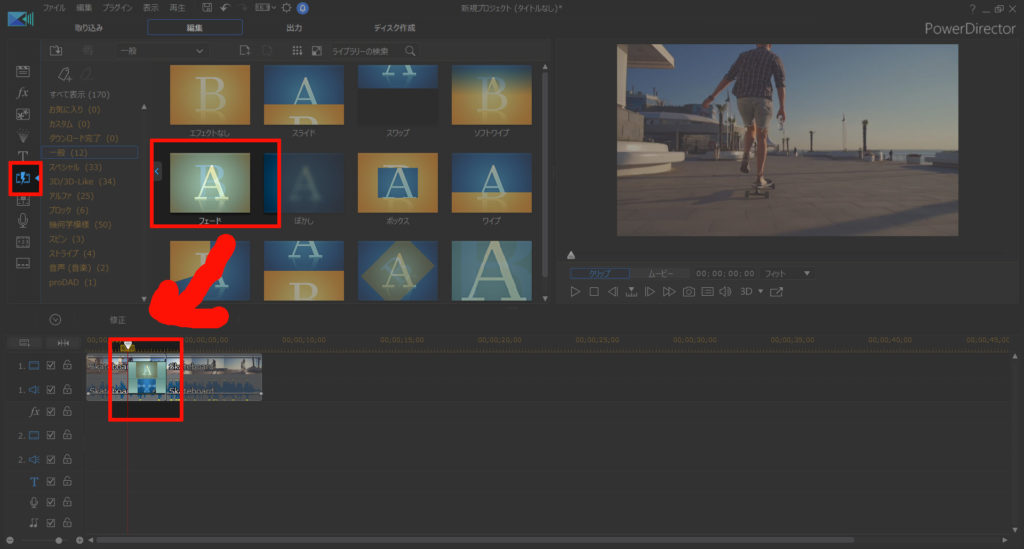
[フェード]を使うと、最初の動画が透明になっていくのと同時に、次の動画が差し込まれていきます。
例えば… こんな感じです↓
フェードする長さは、フェードアイコンの端をマウスで摘まんで、左右に動かせば調整できます。
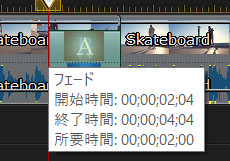
滑らかに結合するためのエフェクトについては、別記事にもまとめてます。コチラもぜひどうぞ。

まとめ。切り取りも結合も、PowerDirectorで簡単操作
PowerDirectorなら、切り取りも結合もカンタンです。
同梱されているエフェクトを使えば、滑らかに結合することもできます。
有料ソフトなので購入資金は必要ですが… メタクソ便利なので、元はとれます。私も愛用してます。
30日間の無料試用期間もあります。
まだ使ったことない人は、ぜひお試しあれ!